Innehållsförteckning
Oavsiktliga raderingar är en oundviklig aspekt av vår datorupplevelse. Möjligheten att vända borttagningar i Windows är en kritisk försiktighetsåtgärd mot dataförlust . Föreställ dig att spendera timmar på att redigera ett dokument, försköna en bild, förvandla en RAW- video till en film och filen raderades av misstag! Oroa dig inte, eftersom du alltid kan ångra en borttagning .
Den här artikeln dyker ner i flera tillvägagångssätt och ger en detaljerad handledning om hur du korrekt återställer förlorade filer. Varje tillvägagångssätt undersöks noggrant, oavsett om du använder komplexa dataåterställningsverktyg, undersöker inbyggda Windows-alternativ eller utnyttjar säkerhetskopior. Gå med oss när vi förser konsumenter med verktyg och kunskap för att enkelt korrigera hur man ångrar radering och behåller sina digitala tillgångar.
| Ångra Ta bort lösningar | Redaktörens recension |
| Det mest effektiva sättet att återställa raderade data. Du kan returnera raderade foton, dokument, e-postmeddelanden och videor med återställningsverktyget EaseUS . | |
| När du har raderat filer kan du trycka på Ctrl+Z på tangentbordet för att ångra borttagningen eller flytta. | |
| Filer som du nyligen tagit bort kommer att hittas i papperskorgen och du kan enkelt återställa dem till sin ursprungliga plats. | |
| Leta reda på mappen som du har raderat filer och högerklicka på den tomma platsen, så ser du alternativet "Återställ tidigare versioner". | |
| Med den senaste säkerhetskopieringen kan du enkelt ångra permanent borttagning och återställa viktiga filer. |
Metod 1. Ångra borttagning med programvara för dataåterställning
EaseUS Data Recovery Wizard Pro , ett banbrytande program utvecklat för att återställa dina värdefulla data, låser upp möjligheten att enkelt ångra filborttagningar. I fall som oavsiktliga raderingar, formateringsfel eller systemfel, blir detta kraftfulla återställningsverktyg nödvändigt, vilket ger en komplett lösning för konsumenter som upplever dataförlust.
Dess omfattande möjligheter och användarvänliga gränssnitt gör det till ett utmärkt alternativ för personer som letar efter effektiv filåterställningsprogramvara för att återställa raderade filer . Detta kraftfulla återställningsverktyg kan skanna lagringsenheter grundligt för fullständig dataåterställning, och över 1 000 filtyper kan identifieras och återställas exakt.
Innan du påbörjar återställningsproceduren får du förhandsgranska alla återställningsbara filer. Med EaseUS kan du till och med återställa raderade filer från papperskorgen . Oavsett om du har raderat videor, bilder eller dokument på din dator, kan detta återställningsverktyg utföra dataåterställning effektivt.
Vi rekommenderar att du använder EaseUS Data Recovery Wizard Pro om du av misstag har raderat din fil eller ett dokument som du har arbetat på i timmar för att återställa din förlust. Kontrollera stegen nedan för att återställa raderade Word-dokument eller andra filer i Windows:
Steg 1. Välj den exakta filplatsen och klicka sedan på knappen "Sök efter förlorad data" för att fortsätta.

Steg 2. Efter processen, lokalisera de raderade eller förlorade filerna i den vänstra panelen med hjälp av "Sökväg" eller "Typ"-funktionen. Eller så kan du använda funktionen "Filter" för att hitta de raderade filerna.

Steg 3. Klicka på "Återställ"-knappen och spara de återställda filerna – helst bör den skilja sig från den ursprungliga. Du kan välja en molnlagring, som OneDrive, Google Drive, etc., och klicka på "Spara" för att spara dina återställda filer.

Att dela denna viktiga information på sociala medier rekommenderas eftersom vi följer instruktionerna.
Metod 2. Använd alternativet Ångra för att ångra radera filer
Att ångra borttagning av filer i Windows är ofta lika enkelt som att använda den inbyggda ångra-funktionen. Utför följande steg:
Steg 1 . Navigera till mappen där filen förstördes.
Steg 2 . För att använda kommandot Ångra, tryck på Ctrl + Z samtidigt. Detta gäller olika filplatser, inklusive skrivbordet och Filutforskaren .
Steg 3 . Högerklicka på det borttagna området (där en fil tas bort) och välj "Ångra radering". Det här alternativet kan också hittas i snabbmenyn.

Om du av misstag förlorade filer när du använder alternativet Ångra, kontrollera följande avsnitt för att återställa de förlorade filerna:
Hur man återställer Ctrl+Z-filer | Ctrl+Z Raderad mapp
Förlorade filer genom att trycka på Ctrl + Z? Oroa dig inte. Denna handledning förklarar hur man återställer Ctrl + Z raderade filer på två sätt. Du kan återställa ångra filer genom att använda funktionen Ångra radering eller återställa raderade filer med ctrl + z med EaseUS filåterställningsprogram. Läs mer >>
Metod 3. Hur man ångrar borttagning från papperskorgen
Även om en fil raderas från en mapp kan du alltid återställa den från papperskorgen . Papperskorgen håller filerna tillfälligt efter att du tagit bort dem från en mapp eller hårddisk på din Windows-dator. Att återställa förlorad data från papperskorgen är en enkel procedur och kräver inget extra krångel. Här är en detaljerad genomgång om hur du ångrar borttagning med skärmdumpar:
Steg 1. Dubbelklicka på papperskorgen på skrivbordet.
Steg 2 . I papperskorgen letar du efter de filer eller bilder du vill återställa.
Steg 3 . Högerklicka och välj "Återställ". för att återställa filer.

Steg 4 . Alternativt kan du dra filerna från papperskorgen till deras ursprungliga plats.
Denna procedur fungerar bra för att hämta borttagna filer inom papperskorgens lagringsperiod. Om du har tömt papperskorgen, hur ångrar du borttagningen? Läs följande avsnitt för att ta reda på svaret:

Hur man återställer raderade filer från papperskorgen efter tomning
Är det möjligt att återställa raderade filer från papperskorgen efter tömning? Vi ger dig tre sätt att återställa raderade filer. Läs mer >>
Metod 4. Ångra filborttagning med föregående version
Det är möjligt att återställa raderade data i Windows med alternativet Tidigare version. I Windows PC låter alternativet återställa tidigare version dig återställa en tidigare version av den mappen som innehåller den raderade filen. Här är en steg-för-steg-guide med skärmdumpar:
Steg 1 . Leta reda på mappen som innehåller den raderade filen, högerklicka och välj " Återställ tidigare versioner ".

Steg 2 . På fliken "Tidigare versioner" letar du sedan efter versioner av filen eller mappen som fortfarande är tillgängliga.
Steg 3 . Välj önskad version, klicka på "Återställ" och bekräfta ditt val.
Om det inte finns några tidigare versioner , gå tillbaka till metod 1 för hjälp. Dela denna användbara kunskap med andra genom att uppmana dem att dela detta avsnitt på sociala medier och hjälpa dem att enkelt återställa förlorade filer.
Metod 5. Hur man ångrar borttagning med säkerhetskopior
Om du har skyddat din information med Windows 7 Backup and Restore-funktionen är det enkelt att återställa raderade filer i Windows 10 . Här är en steg-för-steg procedur:
Steg 1 . Sök efter "säkerhetskopieringsinställningar" i sökrutan i Windows och välj sedan alternativet Bästa matchning.
Steg 2 . Välj "Gå till Säkerhetskopiering och återställning".
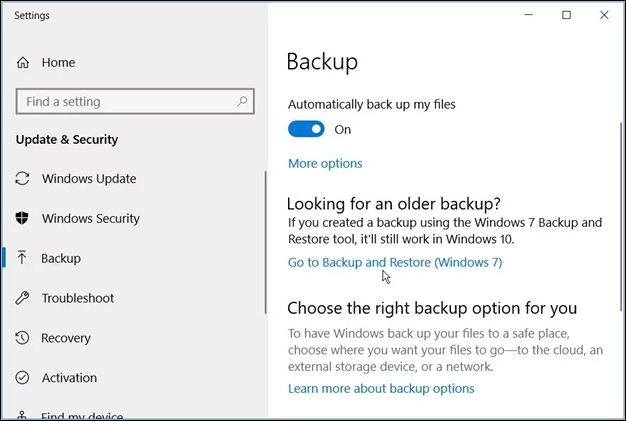
Steg 3 . I rutan Säkerhetskopiering och återställning väljer du "Välj en annan säkerhetskopia att återställa filer från".
Steg 4 . Sök efter tidigare säkerhetskopior som innehåller dina raderade data i fönstret Återställ data. Om en finns, välj den och fortsätt.
Steg 5 . Välj "Välj alla filer från denna säkerhetskopia" och klicka sedan på Nästa.
Steg 6. Återställningsproceduren börjar och dina data återställs när de är klara.
Håll alltid regelbundna säkerhetskopior av data för att säkerställa deras säkerhet, och du har en chans att återställa permanent raderade filer med senaste säkerhetskopior. Dela detta kritiska tips på sociala medier för att hjälpa andra att skydda sina filer.
Bottom Line
Att förstå hur man ångrar filborttagningar i Windows erbjuder en komplett metod för dataåterställning. Även om varje tillvägagångssätt är skräddarsytt för ett unikt fall, ger en pålitlig lösning som EaseUS Data Recovery Wizard Pro ett mångsidigt och starkt återställningsverktyg för alla omständigheter. Dess kraftfulla kapacitet och användarvänliga gränssnitt gör det till det bästa verktyget för att snabbt återställa förlorade filer. Låt inte dataförlust vara ett bestående bakslag; prova istället att installera EaseUS Data Recovery Wizard Pro för att skydda din information och få sinnesfrid i händelse av oavsiktliga raderingar.
Ångra Ta bort vanliga frågor
Låt oss nu ta upp några vanliga frågor om att ångra filborttagningar i Windows.
1. Kan jag ångra de raderade uppgifterna?
Ja, med rätt verktyg, som EaseUS Data Recovery Wizard Pro, kan du enkelt återställa förlorad data samtidigt som du garanterar liten dataförlust. Du tar bara tre steg för att ångra filborttagningen.
2. Hur ångrar man radering med tangentbordet?
För att ångra en oavsiktlig radering, tryck bara på Kommando + Z eller använd Ångra-knappen; det här tillvägagångssättet kanske inte fungerar för alla raderingar.
3. Hur ångrar jag permanent borttagning?
Tyvärr, när en fil väl har raderats permanent, kommer traditionella procedurer inte att återställa den. För permanenta raderingar blir programvara för dataåterställning som EaseUS avgörande.
4. Kan jag ångra borttagning med programvara?
Ja, ett bra sätt är att använda professionell återställningsprogram som EaseUS Data Recovery Wizard Pro för att ångra borttagningar och återställa raderade filer på Windows.
Was This Page Helpful?
Relaterade Artiklar
-
Hur fixar jag oläsbart innehåll i Word (Windows/Android)
![author icon]() /2024/09/10
/2024/09/10 -
Cities Skylines 2 Save Disappeared | Hur man återställer spel sparade filer
![author icon]() /2024/10/08
/2024/10/08 -
Åtgärda com.apple.DiskManagement.disenter-fel 49244 på macOS [6 beprövade sätt]
![author icon]() /2024/09/19
/2024/09/19 -
Lägre diskanvändning i Windows 10 från 100 % till ...0 %
![author icon]() /2024/09/27
/2024/09/27

